你肯定不知道,IPhone连发送照片都是那么的与众不同~
当你用安卓手机发送照片或者文件,还在店里发送,然后在你的照片库里苦苦找寻的时候,iPhone用户已经早就发出去了~
当你说安卓发送文件很方便,只需要点几下就可以了,可你知道?IPhone只需要手机轻轻一拖,它就发出去了,你又拿什么来应对?
 一、发送单个文件
一、发送单个文件我们一直都被固化在一个通常的逻辑,那就是发文件时,都是在App内点击发送文件,然后再去资源库里找到要发送的文件。
那么,有没有一种另外的方式,比如直接拖动文件到App就能完成发送?
IPhone就能这样发送文件…
1、进入相册,或者“文件”App,找到需要发送的照片或文件,这里,我就用照片做举例了。
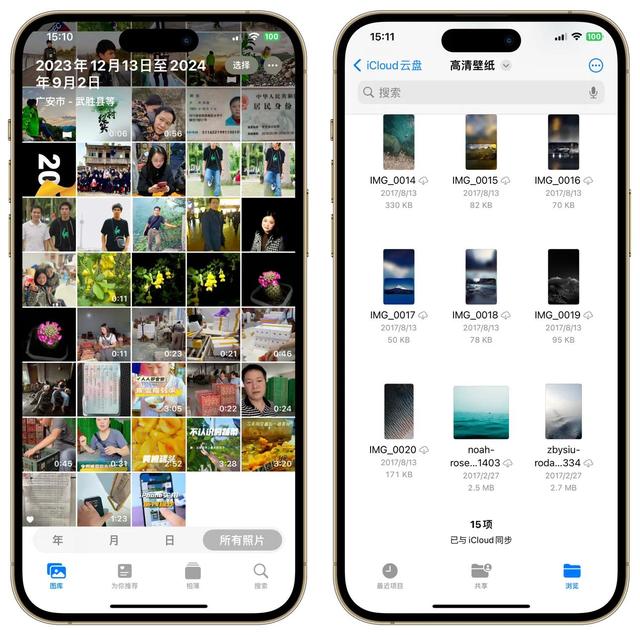
2、按住照片不松开,照片会立即悬空变成可以拖动的状态,这时候继续按住,另一只手指可以同时操作,找到发送发送文件的App,比如说微信,接着把照片直接拖动到微信图标上松开手指。
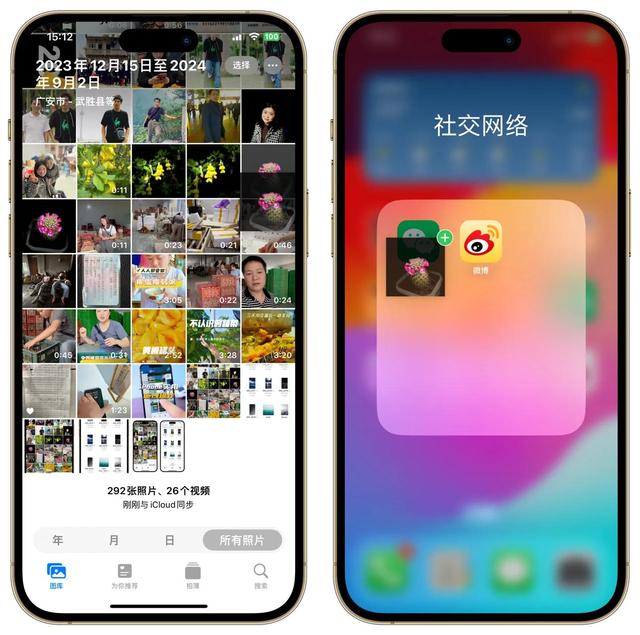
3、这里有一个小提示,当拖动到图标上的时候,图标上右上角会有一个小小的“+”出现,表示可以支持此操作,否则就是不支持,此时微信会自动打开,你只需要选择好友就可以发送了,是否是非常的方便。
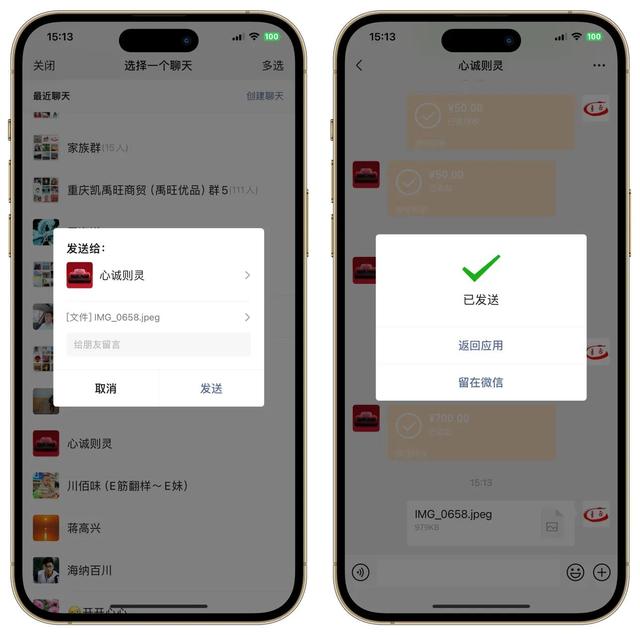 二、发送多个文件
二、发送多个文件1、打开相册App,点击右上角的“选择”进入选择模式,单指滑动可以同时选择多张照片和视频。
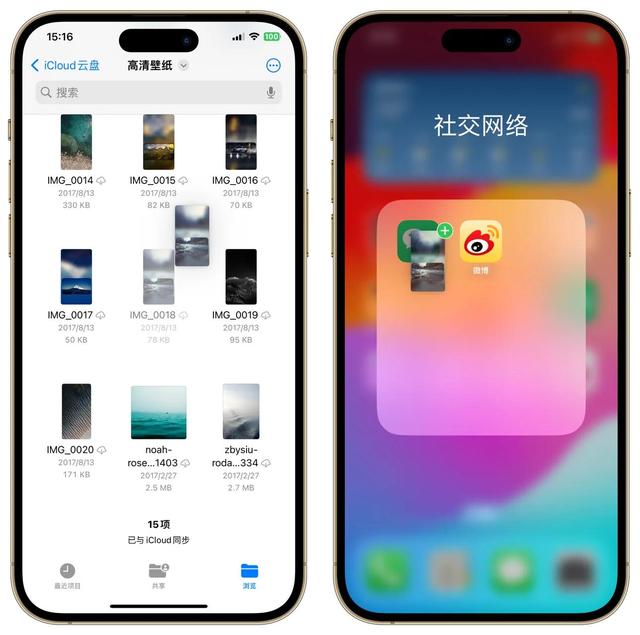
2、接下来的方式和发送单个文件是完全一样的,朋友们参照上述第二步。
三、转存文件到“文件”App用上述的方法,同样可以把照片和视频拖动到“文件”App完成文件的转存。
1、进入相册,按住单张照片或者多张照片拖动到“文件”图标上,然后松开。
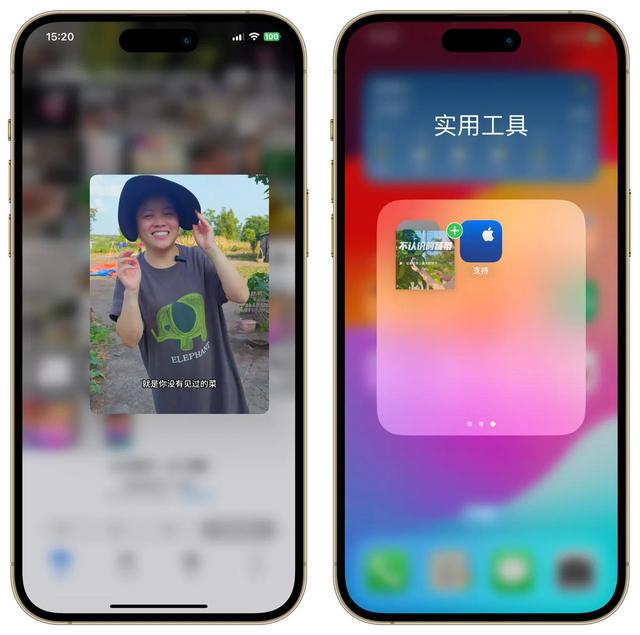
2、“文件”自动打开,接着选择好储存路径就可以了。
四、对文件进行编辑喜欢剪辑视频的小伙伴,对剪映非常的熟悉了吧,用上述方法也可以快速把视频导入到剪映进行编辑。
1、打开相册,找到要编辑的视频,然后拖动到剪映图标上,图标右上角出现“+”,表示可以支持此操作。

2、剪映自动打开,拖动进来的视频也进入了编辑状态。
五、结语在IPhone上,很多操作都是非常方便的,只不过你是没有发现它,拖动操作不仅仅在于文件和照片,很多其他应用场景都可以发挥巨大的作用,朋友们慢慢去挖掘吧!
